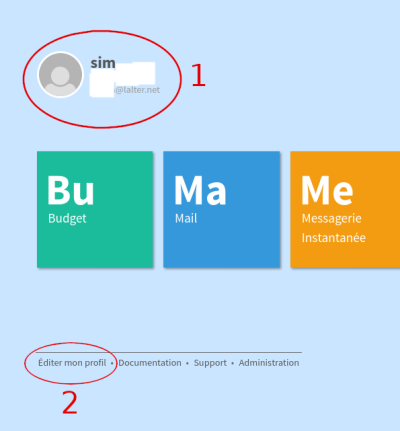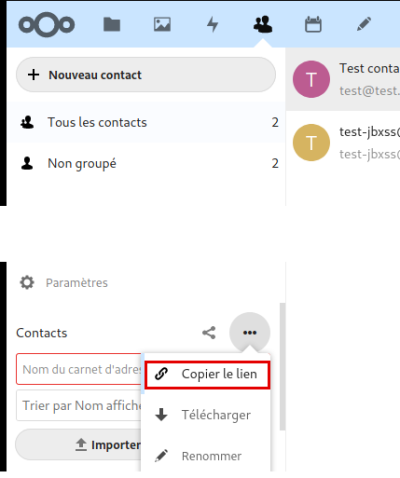Table des matières
Vous avez la possibilité d'avoir un compte de messagerie avec une adresse @lalter.net, avec 1 go d'espace disque
Quelques recommandations / conseils
1. L'espace disque est limité (1 go), donc pensez à faire le ménage régulièrement et à ne pas conserver les pièces jointes volumineuses !
2. Vous pouvez créer des alias de messagerie ce qui vous permet d'avoir plusieurs adresses électroniques qui arrivent toutes dans la même boîte mail.
Par exemple, si votre l'adresse mail liée à votre compte est toto@lalter.net, vous pouvez ajouter par exemple les alias toto-commandes@lalter.net, toto-leboncoin@lalter.net, toto-forums@lalter.net, … Tous les mails envoyés à ces différentes adresses arriveront toutes dans la même boîte mail, celle du compte toto@lalter.net
Plusieurs intérêts :
- ne pas divulguer votre “vraie adresse”
- trier automatiquement vos mails en fonction de l'adresse (l'alias) à laquelle ils sont adressés
- si un des alias (au hasard que vous avez créé pour créer vos comptes sur des sites de vente en ligne) se met à recevoir beaucoup de spam, vous pouvez supprimer l'alias et ces spams n'arriveront plus !
3. Vous pouvez configurer une adresse de transfert pour que tous les mails reçus dans votre boîte @lalter.net soient transférés vers une autre boîte mail (cf. section suivante)
Configurer ses alias / adresses de transfert
Pour ajouter des alias, ajouter une adresse mail de transfert, ça se passe en éditant votre profil sur le portail lalter.net :
- Soit en cliquant sur votre nom en haut à gauche (1)
- Soit en cliquant sur
“Éditer mon profil”en bas à gauche (2) - Soit en allant directement sur le lien suivant : https://lalter.net/yunohost/sso/edit.html
Sur la page d'édition de votre profil s'affiche la liste de vos alias ainsi que les adresses de transfert éventuelles.
Vous pouvez ainsi les modifier / en rajouter.
Pensez à bien cliquer sur le bouton OK en bas à droite une fois vos modifications effectuées.
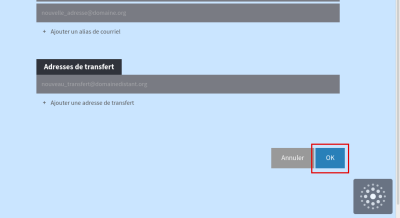
Consulter ses mails sur lalter.net
Une fois connecté sur le portail, cliquez sur Mail
Ou allez directement à l'adresse https://mail.lalter.net
L'application utilisée est Rainloop
Synchroniser ses contacts avec Nextcloud (Nuage)
Allez dans Paramètres > Contacts (url directe : https://mail.lalter.net/app/#/settings/contacts)
Dans la section Synchronisation à distance (CardDAV), il vous faut renseigner les 3 paramètres :
- URL du carnet d'adresses : Pour la connaître, il vous faut aller dans l'application Contacts de Nexcloud (lien direct : https://nuage.lalter.net/apps/contacts/), cliquer sur
Paramètresen bas à gauche, puis sur…à droite du nom de votre carnet d'adresse, et enfin surCopier le lien.
L'adresse est de type :
https://nuage.lalter.net/remote.php/dav/addressbooks/users/[VOTRE NOM D'UTILISATEUR]/[NOM DE VOTRE CARNET D'ADRESSES]/
- Utilisateur : celui de votre compte lalter.net
- Mot de passe : celui de votre compte lalter.net
Pour finir la synchronisation, cliquez sur l'icône Contacts en haut à gauche (1), puis dans les paramètres (2) cliquez sur Synchronisation (CardDAV) (3)
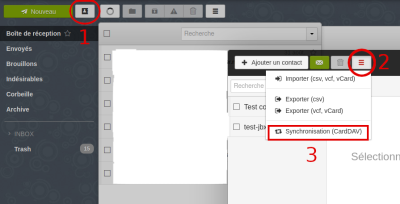
Consulter ses mails avec une application dédiée
- Sur PC/Mac : nous conseillons Thunderbird (Linux, Mac, Windows) - Documentation ici : https://support.mozilla.org/fr/products/thunderbird
Pour la configuration de votre compte @lalter.net, cela devrait se faire automatiquement quand vous entrez votre adresse e-mail dans l'application, mais si ce n'était pas le cas, vous pouvez suivre la documentation ici : https://yunohost.org/#/email_configure_client